edge浏览器并行配置不正确的解决方法
1、使用鼠标右键win10系统的开始菜单,找到“运行”进入,或在“搜索Web和Windows”对话框里输入“运行”选中进入。
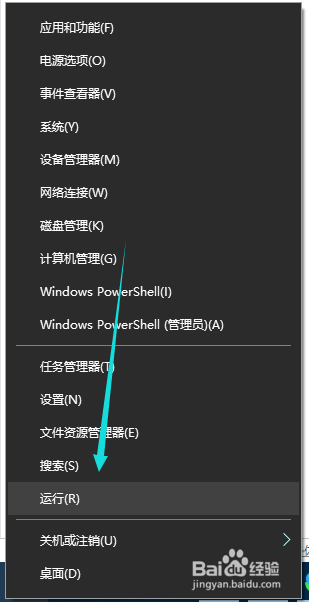
2、打开运行界面后,在输入框中输入“services.msc”,点击“确定”。
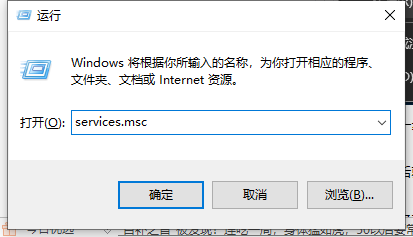
3、确定之后出现“服务”的界面,把鼠标放在右边“名称”旁,滑动鼠标,找到“WindowsModulesInstaller”。
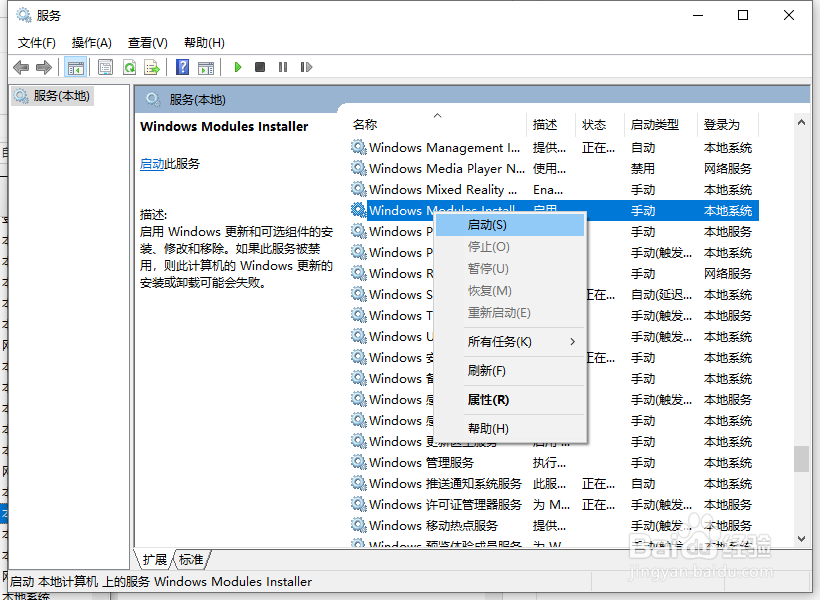
4、点击该名称,就可以看到在“服务(本地)”出现了描述的文字,说明了该服务的作用,同时没有启用该服务时,也可点击“启动”。选中那个服务后,点击鼠标右键,在弹出的菜单中选择“启用”或“属性”。
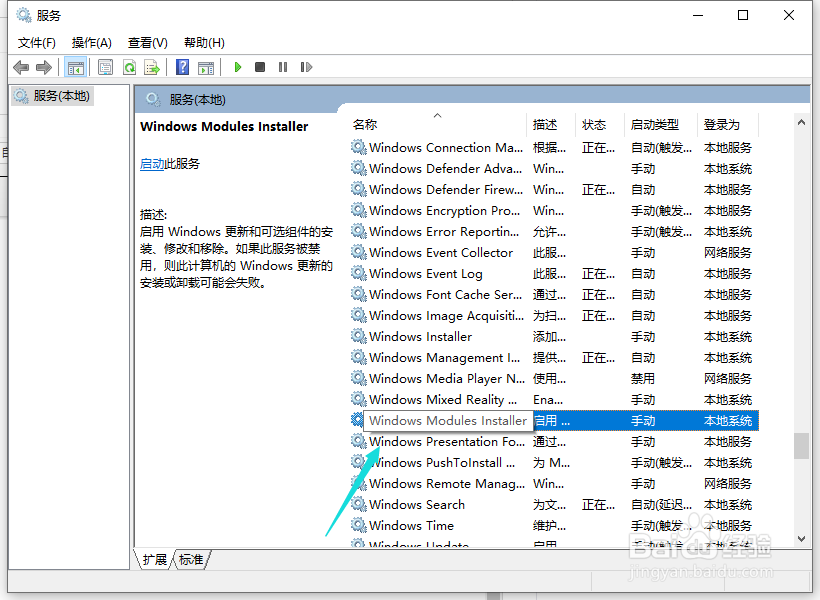
5、选择“属性”后,在弹出的界面中的“启动类型”及“服务状态”中选择“手动”和“启动”。
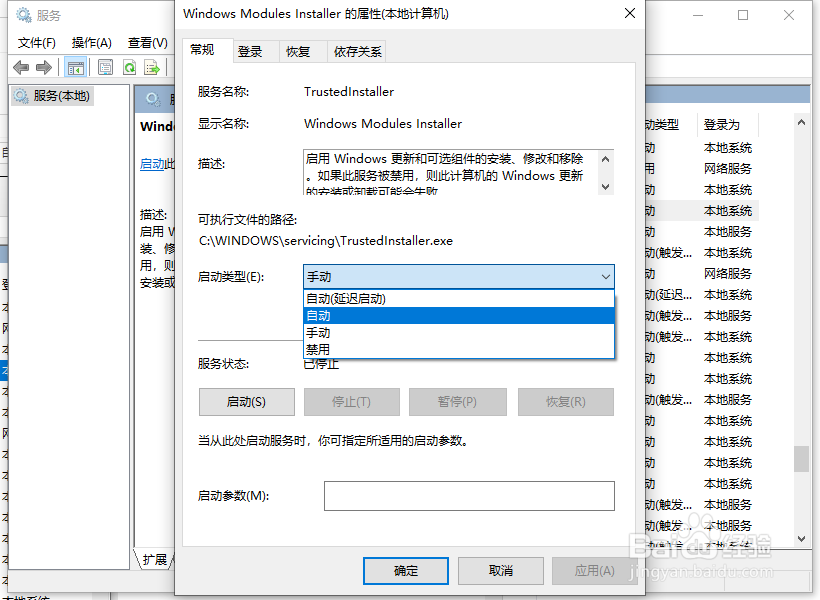
声明:本网站引用、摘录或转载内容仅供网站访问者交流或参考,不代表本站立场,如存在版权或非法内容,请联系站长删除,联系邮箱:site.kefu@qq.com。
阅读量:160
阅读量:71
阅读量:42
阅读量:169
阅读量:37